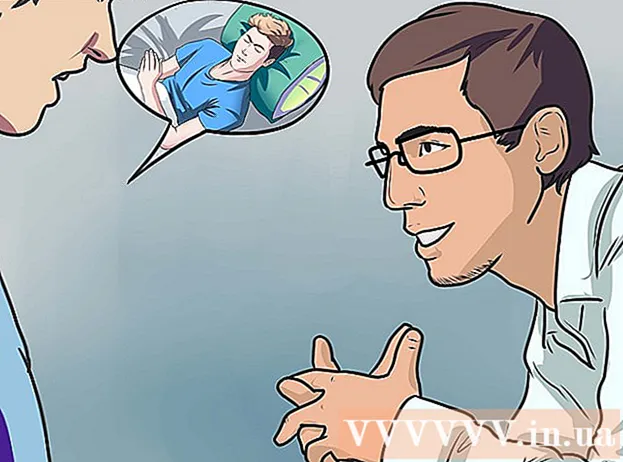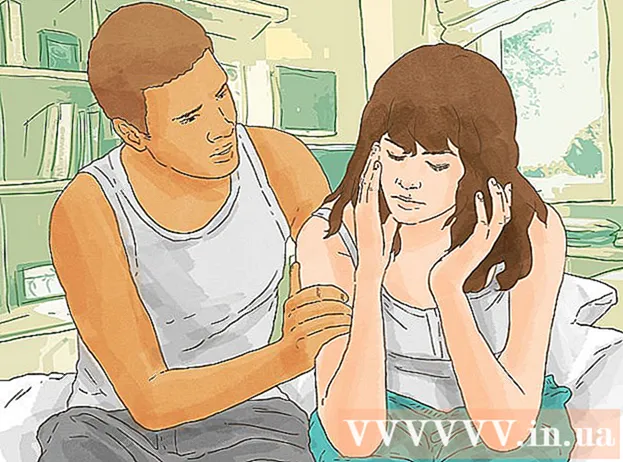Аутор:
Robert Simon
Датум Стварања:
20 Јуни 2021
Ажурирати Датум:
1 Јули 2024

Садржај
Овај чланак ће вас упутити како да избришете фотографије које сте послали путем Фацебоок-ове апликације за размену порука или путем Фацебоок веб странице. Важно је знати да не можете избрисати фотографију из целог разговора - ‘'Брисање слике вам се неће појавити, али ће друга особа и даље видети' '. У неким случајевима, ове слике ће остати у одељку „Дељене фотографије“ разговора, па ћете морати да избришете и разговор.
Кораци
Метод 1 од 4: Избришите фотографије са мобилног уређаја
Отворите Фацебоок Мессенгер. Кликните на икону апликације Мессенгер са плавим дијалогом са белом муњом унутра. Видећете листу недавних разговора ако сте пријављени у Мессенгер.
- Ако нисте пријављени у Мессенгер, унесите свој број телефона и лозинку када се то затражи пре него што наставите.

Изаберите разговор. Додирните разговор који садржи фотографију коју желите да избришете. Учини ово да отвориш тај разговор.- Ако Мессенгер отвори страницу без разговора, прво притисните картицу „Почетна“ која се налази у доњем левом углу екрана (иПхоне) или горњем левом углу екрана. екран (Андроид).
- Ако Мессенгер отвори разговор који вам није потребан, прво притисните дугме „Назад“ које се налази у горњем левом углу екрана да бисте се вратили на почетну страницу.

Пронађи фотографију. Померајте се према конверзацији нагоре док не пронађете фотографију коју желите да избришете.- На овај начин можете да тражите и видео записе.
Притисните и држите фотографију. Мени ће се појавити на дну екрана (иПхоне) или у центру екрана (Андроид).

Притисните Избриши (обрисати). Ово дугме се налази у менију.
Притисните Избриши када постоји најава. Овим ћете избрисати фотографију и више је нећете видети, али '' други људи ће и даље видети фотографију као и нормално ако је не избришу ''.
Проверите заједничке фотографије. Када се фотографија избрише из разговора, она се уклања и из одељка „Дељење фотографија“ у подешавањима разговора. Можете то поново проверити.
- Додирните име особе која разговара са вама, налази се на врху разговора (иПхоне) или иконе ⓘ смештен у горњем десном углу екрана (Андроид).
- Померите се надоле до одељка „Дељене фотографије“.
- Пронађите фотографију коју сте избрисали.
- Ако пронађете фотографију, покушајте да затворите и поново отворите Фацебоок Мессенгер да бисте видели да ли она нестаје из одељка „Дељене фотографије“. Ако не, треба да избришете цео разговор.
Метод 2 од 4: Избришите фотографије са рачунара
Отворите Фацебоок Мессенгер. Идите на хттпс://ввв.фацебоок.цом/мессагес/ помоћу прегледача. Ово ће отворити најновији разговор ако сте били пријављени на Фацебоок у прегледачу.
- Ако нисте пријављени, унесите своју адресу е-поште (или број телефона) и лозинку, а затим притисните „’ Пријави се “.
Изаберите разговор. Додирните разговор који садржи фотографију коју желите да избришете.
Пронађите фотографије. Помичите се кроз разговор док не пронађете фотографију коју желите да избришете.
- На овај начин можете да тражите и видео записе.
Притисните ⋯. Ово дугме је поред слике. Када кликнете на ово дугме, појавиће се мени.
- Ако сте били пошиљалац фотографије, ова икона се налази лево од слике. Ако неко други пошаље фотографију, видећете ову икону десно од фотографије.
Притисните Избриши. Ово дугме се налази у менију.
Притисните Избриши када постоји најава. Овим ћете избрисати фотографију и више је нећете видети, али '' други људи ће је и даље видети ако је нису избрисали ''.
Проверите заједничке фотографије. Обично ће се фотографије избрисане из разговора уклонити и из одељка „Дељене фотографије“ у подешавањима разговора, али можете да проверите да ли су:
- Потражите одељак „Дељене фотографије“ на десној страни екрана разговора (можда ћете морати да померите десну страну надоле).
- Пронађите фотографију коју сте избрисали.
- Ако пронађете фотографију, покушајте да затворите и поново отворите прегледач. Ако је фотографија и даље тамо, морате да избришете конверзацију.
3. метод од 4: Брисање мобилних разговора
Кликните на икону апликације Мессенгер са плавим дијалошким оквиром са белом громом у средини. Листа разговора ће се отворити ако сте пријављени у Мессенгер.
- Ако нисте пријављени у Мессенгер, унесите свој број телефона и лозинку када се то затражи пре него што наставите.
Пронађите конверзацију коју желите да избришете. То би требао бити разговор који садржи фотографију коју још увек нисте избрисали.
- Ако Мессенгер отвори разговор, притисните дугме „Назад“ које се налази у горњем левом углу екрана.
Притисните и држите разговор. Дугим притиском отвориће се мени.
- Ако имате иПхоне 6С или новији, лагано притисните и држите разговор како бисте избегли активирање 3Д Тоуцх-а.
Кликните Избриши конверзацију. Ово дугме се налази у искачућем менију.
Кликните Избриши конверзацију када постоји најава. Овим ћете избрисати разговор и све сродне фотографије из апликације Фацебоок Мессенгер.
- Имајте на уму да ће друга особа и даље имати приступ целој конверзацији и фотографијама, осим ако конверзацију такође не избрише.
4. метод од 4: Избришите разговоре на рачунару
Отворите Фацебоок Мессенгер. Идите на хттпс://ввв.фацебоок.цом/мессагес/ помоћу прегледача. Ово ће отворити најновији разговор ако сте били пријављени на Фацебоок у прегледачу
- Ако нисте пријављени, унесите своју адресу е-поште (или број телефона) и лозинку, а затим притисните „’ Пријави се “.
Изаберите разговор. Поставите показивач миша преко разговора који садржи фотографију коју не можете избрисати. Требали бисте видети сиву икону зупчаника која се појављује у прегледу разговора.
Кликните на сиву икону зупчаника. Појавиће се падајући мени.
Притисните Избриши. Ово дугме се налази у падајућем менију.
Притисните Избриши када постоји најава. Овим ћете избрисати разговор и све повезане слике и више их нећете видети на Фацебоок Мессенгер-у.
- Имајте на уму да ће друга особа и даље имати приступ целој конверзацији и фотографијама, осим ако конверзацију такође не избрише.
Савет
- И на мобилној и на радној верзији Фацебоок Мессенгера, можда ћете морати затворити и поново отворити Мессенгер пре него што се фотографија избрише из одељка „Дели фотографије“ у Мессенгеру.
Упозорење
- Брисање фотографије са ваше стране неће учинити да она нестане од друге особе.